Namun, Anda dapat menggunakan Wine karena menawarkan lingkungan Windows di Linux. Karenanya, Anda dapat menggunakan Roblox di Linux menggunakan Wine. Nah pada tutorial kali ini kami akan menjelaskan secara singkat cara install Roblox di Pop!_OS karena merupakan distro berbasis Ubuntu.
Cara Memasang Roblox di Pop!_OS
Anda dapat menjalankan program Windows apa pun di Linux menggunakan utilitas Wine. Versi terbaru Wine diperlukan untuk menjalankan Roblox di Pop!_OS. Sebelum menginstal Roblox, instal Wine menggunakan prosedur berikut:

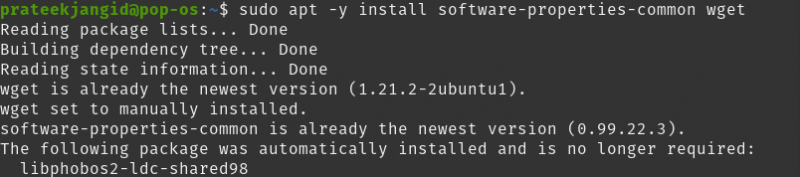
Pertama, tambahkan kunci GPG untuk menginstal Wine HQ versi terbaru.
wget -ITU – https: // dl.winehq.org / pembuat anggur / winehq.key | sudo apt-key add –

Dapatkan repositori Wine menggunakan perintah berikut:
sudo apt-add-repositori https: // dl.winehq.org / pembuat anggur / ubuntu /
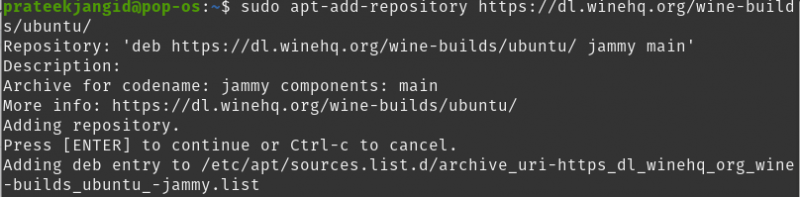
Instal Wine dengan bantuan perintah berikut:
sudo tepat Install --install-merekomendasikan winehq-stableSeluruh proses di atas menginstal Wine. Sekarang, Anda dapat memulai proses pengunduhan Roblox.

Roblox hanya tersedia dalam format aplikasi UWP atau AppxBundle, dan Anda dapat menginstalnya di Windows 8 atau 10 menggunakan Microsoft Store. Jadi, bahkan setelah menginstal Wine HQ, Anda masih memerlukan bantuan untuk mendownload setup Roblox di Pop!_OS langsung dari situs resminya.
Anda dapat mengunduhnya dari situs web pihak ketiga mana pun, seperti Filehorse, yang secara otomatis diperbarui ke versi terbaru setelah diinstal. Di sini, kami akan mengunduh file Roblox yang dapat dieksekusi dari situs filehorse .
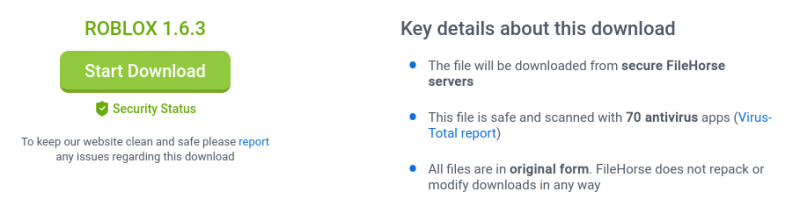
Setelah mengunduh file sebelumnya, buka di 'Wine Windows Program Loader' dengan mengklik kanan.

Sebelum menginstal Roblox di Pop!_OS, Wine menginstruksikan Anda untuk menginstal penginstal Mono dan Gecko untuk sistem. Setelah menyelesaikan proses, sistem akan meluncurkan 'Wizard instalasi Roblox' dan secara otomatis memperbarui versi terlama ke versi terbaru yang tersedia.
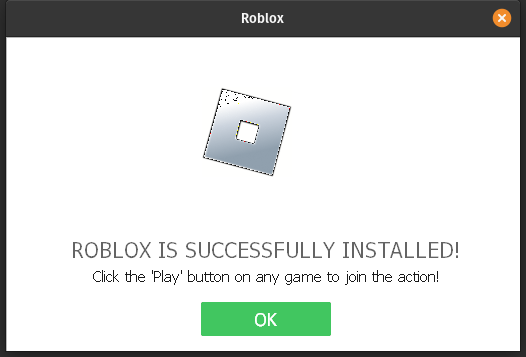
Anda akan melihat ikon Roblox di desktop Pop!_OS Anda; klik kanan untuk menjalankannya, dan pilih 'Izinkan Peluncuran'. Terakhir, Anda dapat memulai Roblox di Pop!_OS dari ikon pintasannya.
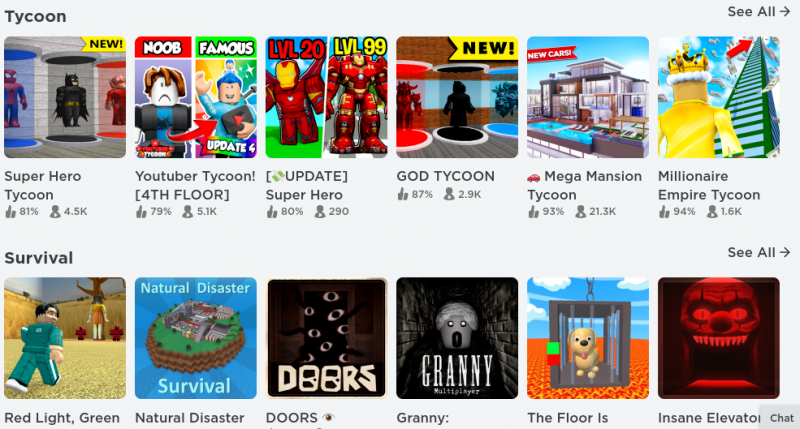
Sekarang, Anda dapat masuk dan menggunakan Roblox di Linux, dan jika Anda adalah pengguna baru, Anda juga dapat membuat akun baru.

Kesimpulan
Roblox bukan hanya sebuah game tetapi seluruh koleksi game yang dibuat oleh komunitas. Dalam tutorial ini, kami telah menjelaskan cara memasang Roblox di Pop!_OS. Anda dapat menjalankan Roblox Studio atau Roblox Player di Linux dengan lapisan kompatibilitas Wine untuk program startup Windows. Di sini, kita melihat cara menginstal Roblox di Pop!_OS menggunakan repositori Wine.